6 načina za okretanje ili okretanje slike na iPhoneu i iPadu
Miscelanea / / April 07, 2023
Ako imate slike na svom iPhoneu koje izgledaju kao da su zrcalne ili u suprotnom smjeru, možete ih jednostavno okrenuti u smjeru po vašem izboru pomoću Apple Photos ili aplikacija trećih strana. Provjerimo različite načine za okretanje ili invertiranje slike na iPhoneu.
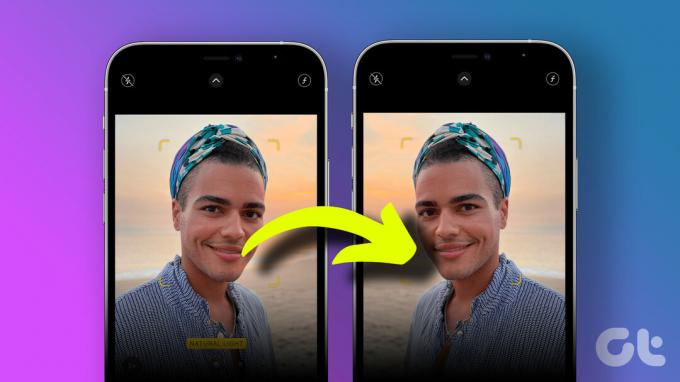
Čak smo opisali kako stvoriti efekt zrcalne slike i kako omogućiti/onemogućiti selfije u zrcalu u aplikaciji Kamera. Također ćete saznati kako okretati slike u velikom broju na iPhoneu.
Bilješka: Sljedeći koraci funkcionirat će i na iPadu.
1. Kako okrenuti sliku bočno na iPhoneu pomoću Apple Photos
Slijedite ove korake za vodoravno okretanje fotografije na iPhoneu:
Korak 1: Pokrenite aplikaciju Apple Photos na svom iPhoneu.
Korak 2: Otvorite fotografiju koju želite preokrenuti ili okrenuti.
Korak 3: Dodirnite gumb Uredi na vrhu kako biste otvorili uređivač.
Korak 4: Dodirnite ikonu Rotiraj/Obreži pri dnu.


Korak 5: Sada pritisnite ikonu Trokuta (okreni) u gornjem lijevom kutu da okrenete sliku u stranu.
Korak 6: Dodirnite gumb Gotovo za spremanje okrenute slike.


Imajte na umu da će okrenuta slika zamijeniti izvornu sliku. Kako biste vratili originalnu sliku, otvorite okrenutu sliku u aplikaciji Fotografije i dodirnite gumb Uredi. Zatim pritisnite gumb Vrati na dnu.
Savjet: Provjerite najbolji savjeti za korištenje aplikacije Apple Photos na iPhoneu.
2. Kako okrenuti fotografije naopako na iPhoneu
Za okomito okretanje slike na iPhoneu, slijedite ove korake:
Korak 1: Pokrenite aplikaciju Apple Photos na svom iPhoneu i otvorite fotografiju koju želite okrenuti naopako.
Korak 2: Dodirnite gumb Uredi nakon kojeg slijedi ikona Obreži/Rotiraj.


Korak 3: Dodirnite ikonu Rotiraj dvaput da okrenete sliku naopako. Zatim dodirnite Gotovo da biste spremili naopako okrenutu sliku.


3. Kako preokrenuti fotografiju pomoću aplikacije treće strane
Osim izvornih opcija, također možete koristiti aplikaciju treće strane za okretanje slika na vašem iPhoneu kao što je prikazano u nastavku. Koristit ćemo Snapseed da pokažemo kako se to radi.
Korak 1: Instalirajte aplikaciju Snapseed na svoj iPhone pomoću poveznice u nastavku.
Preuzmite Snapseed
Korak 2: Otvorite aplikaciju i dodirnite gumb (+).
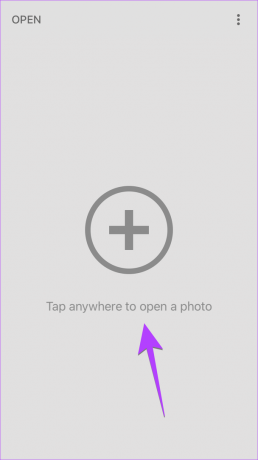
Korak 3: Odaberite fotografiju koju želite preokrenuti.
Korak 4: Dodirnite Alati na dnu i odaberite Rotiraj iz izbornika.

Korak 5: Dodirnite ikonu za okretanje na dnu da biste zakrenuli sliku u stranu. Ili dvaput pritisnite ikonu Rotiraj da okrenete sliku naopako.
Korak 6: Pritisnite ikonu kvačice u donjem desnom kutu.


Korak 7: Na kraju dodirnite gumb Izvezi i odaberite Spremi kopiju da biste preokrenutu sliku spremili na svoj iPhone.
Savjet: Ako ste uživali u korištenju Snapseeda, pogledajte najbolji Snapseed filtri, savjeti i postavke.
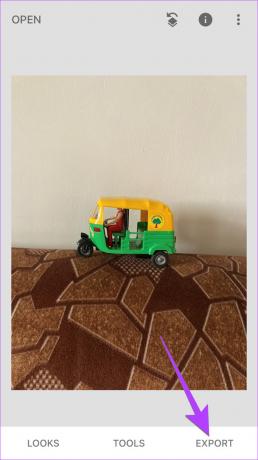

Osim Snapseeda, možete koristiti i druge iPhone aplikacije za uređivanje fotografija kao što su Photoshop Express, QuickFlip, itd. ili online alate poput pinetools.com za okretanje fotografija na iPhoneu.
4. Kako preokrenuti slike na iPhone kameri
Osim okretanja iPhone slike nakon snimanja, možete isključiti ovu značajku kako biste izbjegli snimanje zrcalne slike na iPhoneu. Evo kako:
Korak 1: Otvorite Postavke na svom iPhoneu.
Korak 2: Pomaknite se prema dolje i dodirnite Kamera.
Korak 3: Pomaknite se prema dolje do odjeljka Kompozicija i omogućite prekidač za Mirror Front Camera. Međutim, ako želite okrenuti selfije, isključite ovaj prekidač.
Bilješka: Postavka Mirror Front Camera dostupna je samo na uređajima sa sustavom iOS 14 ili novijim.
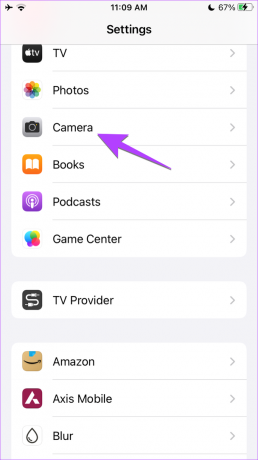

Savjet: Provjeri koje postavke iPhone kamere trebali biste zadržati za najbolje slike.
5. Okrenite više slika pomoću prečaca
Ako želite skupno invertirati slike na svom iPhoneu, to možete učiniti uz pomoć aplikacije Prečaci.
Korak 1: Instalirajte i otvorite aplikaciju Apple Shortcuts na vašem iPhoneu.
Preuzmite aplikaciju Apple Shortcuts
Korak 2: Otvorite prečac Flip Photo GT koristeći donju vezu. Zatim dodirnite Dodaj prečac da biste ga instalirali.
Bilješka: Provjerite naš vodič na kako instalirati prilagođene prečace ako se suočite s bilo kakvim problemima.
Instalirajte Flip Photo GT prečac

3. korak: Nakon što se prečac Flip photo GT prikaže u aplikaciji Prečaci, dodirnite ga da biste ga pokrenuli.

Korak 4: Pojavit će se zaslon preglednika fotografija. Dodirnite fotografije kako biste ih odabrali i pritisnite gumb Dodaj na vrhu.

Prečac će se pokrenuti. Kada završite, otvorite aplikaciju Fotografije. Vidjet ćete okrenute slike svih odabranih slika odmah pored izvorne slike.
Savjet: Provjeri praktični prečaci za iPhone za svakodnevnu upotrebu.
6. Kako zrcaliti sliku na iPhoneu
Za stvaranje zrcalne slike slike i držanje obje slike bočno ili naopako, trebate uzeti pomoć aplikacije treće strane kao što je prikazano u sljedećim koracima:
Korak 1: Instalirajte i otvorite aplikaciju Mirror Photo Editor na vašem iPhoneu.
Preuzmite Mirror Photo Editor
Korak 2: Dodirnite gumb Galerija u aplikaciji i odaberite fotografiju za koju želite stvoriti efekt zrcala.

Korak 3: Odaberite željeni efekt zrcala iz opcija na dnu. Prijeđite prstom udesno ili ulijevo na slici za podešavanje udaljenosti između slika.
Korak 4: Dodirnite ikonu Spremi na vrhu za preuzimanje konačne slike koja sadrži izvornu sliku i njezinu obrnutu sliku u jednom okviru.


Dakle, ovo su bili svi načini na koje možete okrenuti ili preokrenuti fotografije na iPhoneu. Ako imate još pitanja, prijeđite na sljedeći odjeljak.
Često postavljana pitanja o okretanju slike na iPhoneu
Za prebacivanje s prednje na stražnju kameru ili obrnuto u aplikaciji Kamera dodirnite ikonu s dvije strelice pri dnu.
Preuzmite i otvorite Google aplikacija na vašem iPhoneu. Dodirnite ikonu kamere u traci za pretraživanje aplikacije Google da biste otvorili Google Lens. Odaberite sliku i Google će pronaći slične slike. Nauči kako obrnuto pretraživanje slika na drugim uređajima.
Napravite Flip
Nakon što ste okrenuli ili preokrenuli sliku na svom iPhoneu, naučite kako to učiniti dodajte vodeni žig fotografijama. Također, znati kako uklonite pozadinu sa slika na iPhoneu.
Zadnje ažuriranje 3. veljače 2023
Gornji članak može sadržavati pridružene veze koje pomažu u podršci Guiding Tech. Međutim, to ne utječe na naš urednički integritet. Sadržaj ostaje nepristran i autentičan.
Napisao
Mehvish
Mehvish je po diplomi inženjer računarstva. Njezina ljubav prema Androidu i gadgetima natjerala ju je da razvije prvu Android aplikaciju za Kašmir. Poznata kao Dial Kashmir, za isto je osvojila prestižnu nagradu Nari Shakti od predsjednika Indije. Mnogo godina piše o tehnologiji, a njezine omiljene teme uključuju vodiče s uputama, objašnjenja, savjete i trikove za Android, iOS/iPadOS, Windows i web-aplikacije.



